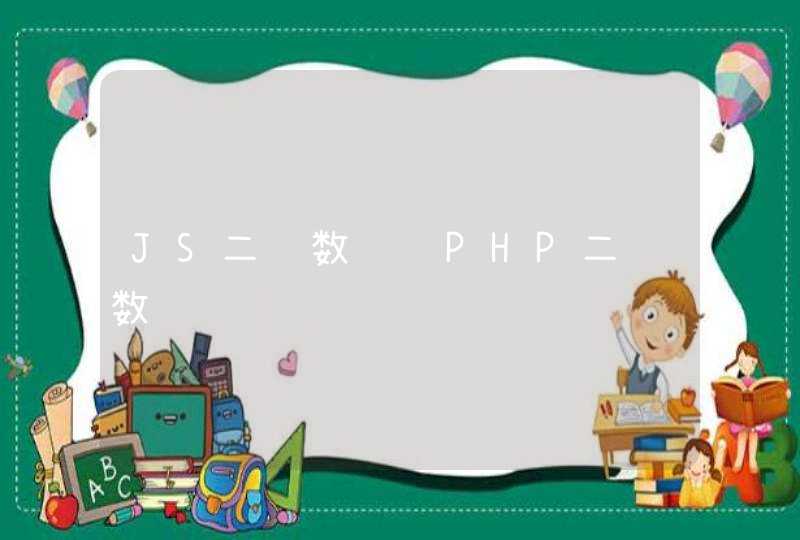1、首先,打开电脑,点击右键,就会出现一个对话框,在最下面有个个性化,单击‘个性化’去进行设置。
2、进入了个性化设置后,可以看到左上角有个控制面板主页,点击进去。也可以从开始-控制面板里面进去,都是一样的。
3、进入了控制面板后,就可以对计算机进行设置,找到字体的选项,然后点击进去。
4、就可以开始设置字体了,我们主要是想调节字体的大小,所以要选择更改字体大小来调整。
5、更改字体大小后,选择更改所有项目的大小,然后选择中等或者自定义大小的选项抖可以,根据自己的需要要定吧。
6、最后,选择好了字体的大小后,点击右下面的应用,这样就修改成功了。其实还有一个快捷键也是看修改的,直接同时按下Ctrl+上翻建然后用鼠标来调节大小。
方法如下:
操作设备:戴尔电脑
操作系统:win10
操作软件:控制面板5.0
1、打开电脑找到并点击控制面板。
2、点击控制面板以后,在弹出的界面框中找到并点击外观和个性化的命令。
3、点击外观和个性化以后,在弹出的界面框中找到并点击字体的命令选项。
4、在出现的界面框点击更改字体大小的命令。
5、点击字体更改大小以后,在出现的界面中找到并点击设置自定义文本大小的命令。
6、点击自定义以后,在出现的界面框中即可对大小的百分比进行设置并点击确定即可设置完成。